ReiBoot - ซอฟต์แวร์ซ่อมแซมระบบ iOS ฟรี อันดับ 1
แก้ไขปัญหา iOS กว่า 150 รายการ โดยไม่สูญเสียข้อมูล & อัปเกรด/ดาวน์เกรดได้อย่างปลอดภัย
ReiBoot: เครื่องมือซ่อม iOS อันดับ 1
แก้ไขปัญหา iOS 150+ รายการ โดยไม่ลบข้อมูล
ไม่ว่าจะเป็นปัญหาเครือข่ายหรือข้อผิดพลาดในการตั้งค่า ปัญหา “กําลังตรวจสอบรายการอัพเดทนาน ios 26 ได้” อาจทำให้รู้สึกหงุดหงิด หาก iPhone ของคุณแสดงข้อความ “กําลังตรวจสอบรายการอัพเดทนาน iOS 26 Beta” อย่ากังวล—มีวิธีแก้ไขง่าย ๆ หลายวิธีที่คุณสามารถลองทำเองที่บ้านได้

ถ้าคุณเห็นข้อความ “กําลังตรวจสอบรายการอัพเดทนาน iOS 26 Beta” ทันทีหลังจากดาวน์โหลดการอัปเดต แต่ก่อนการติดตั้ง คุณไม่ได้เป็นคนเดียวที่เจอปัญหานี้ ข้อผิดพลาดที่น่าหงุดหงิดนี้มักเกิดขึ้นเมื่อ iPhone ของคุณตรวจสอบการอัปเดตกับเซิร์ฟเวอร์ของ Apple ไม่ได้ แต่ทำไมถึงเกิดขึ้นล่ะ?
มาดูสาเหตุทั่วไปที่ทำให้เกิดข้อผิดพลาดนี้ เพื่อให้คุณเข้าใจว่าปัญหานี้เกิดจากอะไร
หนึ่งในสาเหตุที่พบบ่อยที่สุดคือการเชื่อมต่ออินเทอร์เน็ตที่อ่อนหรือขาดหายไป กระบวนการตรวจสอบจำเป็นต้องมีการเชื่อมต่ออินเทอร์เน็ตที่เสถียร หาก Wi-Fi ของคุณหลุดหรือข้อมูลมือถือมีปัญหา คุณอาจเจอปัญหา “กําลังตรวจสอบรายการอัพเดทนาน iOS ด้วยอินเทอร์เน็ต” แม้ว่าอุปกรณ์จะเชื่อมต่ออยู่จริง แต่ถ้าการเชื่อมต่อไม่เสถียรหรือคุณภาพต่ำ ก็อาจทำให้กําลังตรวจสอบรายการอัพเดทนาน
ตรวจสอบให้แน่ใจว่าคุณเชื่อมต่อกับเครือข่าย Wi-Fi ที่มีสัญญาณแรง การใช้ Wi-Fi สาธารณะหรือข้อมูลมือถือที่สัญญาณอ่อนอาจไม่เพียงพอ
บางครั้งปัญหาไม่ได้อยู่ที่เครื่องคุณ เมื่อ Apple เปิดตัวเวอร์ชันเบต้าใหม่ ผู้ใช้งานหลายล้านคนอาจพยายามดาวน์โหลดพร้อมกัน ซึ่งอาจทำให้เซิร์ฟเวอร์ของ Apple รับภาระเกิน ทำให้เกิดความล่าช้าหรือข้อผิดพลาดในการตรวจสอบ หากคุณเห็นข้อความ “Apple iOS กําลังตรวจสอบรายการอัพเดทนาน” อาจหมายความว่าเซิร์ฟเวอร์ไม่สามารถตอบสนองกับอุปกรณ์ของคุณได้ในขณะนี้
รอสักครู่แล้วลองใหม่อีกครั้งในภายหลัง คุณยังสามารถตรวจสอบสถานะระบบของ Apple ได้ที่หน้า Apple System Status ว่าเซิร์ฟเวอร์ขัดข้องหรือไม่
อีกสาเหตุหนึ่งอาจเป็นเพราะไฟล์อัปเดตเสียหาย หากการดาวน์โหลดไม่สมบูรณ์ อาจเกิดจากการตัดการเชื่อมต่อกะทันหันหรือปัญหาเครื่อง ไฟล์นั้นอาจเสียหาย ซึ่งจะทำให้ iPhone กําลังตรวจสอบรายการอัพเดทนาน เพราะไฟล์ไม่สมบูรณ์หรือใช้งานไม่ได้
ไปที่ การตั้งค่า > ทั่วไป > พื้นที่เก็บข้อมูล iPhone ค้นหาการอัปเดต ios 26 และลบออก จากนั้นลองดาวน์โหลดใหม่อีกครั้ง
ไม่ใช่ iPhone ทุกเครื่องที่จะใช้ ios 26 ได้ หากอุปกรณ์ของคุณไม่รองรับหรือไม่ตรงตามข้อกำหนดระบบ คุณอาจพบปัญหาในการตรวจสอบการอัปเดต การติดตั้งอัปเดตที่ออกแบบมาสำหรับรุ่นอื่น หรือใช้โปรไฟล์เบต้าที่ล้าสมัย ก็อาจทำให้เกิดปัญหานี้ได้เช่นกัน
คำแนะนำ: ตรวจสอบรายชื่ออุปกรณ์ที่รองรับ ios 26 อย่างเป็นทางการจาก Apple ให้แน่ใจว่าคุณใช้โปรไฟล์เบต้าที่ถูกต้องสำหรับรุ่นของคุณ
ตอนนี้ที่คุณรู้แล้วว่าทำไมถึงเจอข้อผิดพลาด “กําลังตรวจสอบรายการอัพเดทนาน ios 26 ได้” มาดูวิธีแก้ไขที่ได้ผลจริงกันเลย วิธีแก้ไขทั้ง 5 นี้ช่วยให้คุณผ่านปัญหาและติดตั้ง ios 26 ได้โดยไม่มีปัญหาอีกต่อไป
การเชื่อมต่ออินเทอร์เน็ตที่อ่อนหรือไม่เสถียร มักเป็นสาเหตุหลักของปัญหานี้ iPhone ของคุณต้องเชื่อมต่อกับเครือข่าย Wi-Fi ที่แรงและเสถียรเพื่อให้ตรวจสอบการอัปเดตกับเซิร์ฟเวอร์ของ Apple ได้ ต่อไปนี้คือวิธีแก้ไข:
ปิดข้อมูลมือถือ: ไปที่ การตั้งค่า > มือถือ แล้วปิด ข้อมูลมือถือ การตรวจสอบการอัปเดตจะทำงานได้ไม่ดีถ้าใช้ข้อมูลมือถือ
เชื่อมต่อกับ Wi-Fi ที่เชื่อถือได้: ให้แน่ใจว่าคุณเชื่อมต่อกับเครือข่าย Wi-Fi ที่เร็วและปลอดภัย โดยเฉพาะเครือข่ายที่บ้านของคุณ
ลืมและเชื่อมต่อ Wi-Fi ใหม่:
ถ้า iPhone ของคุณติดอยู่ที่หน้าจอติดตั้ง หรือแสดงข้อผิดพลาด “กําลังตรวจสอบรายการอัพเดทนาน iOS 26 Beta” ซ้ำๆ สาเหตุอาจมาจากไฟล์อัปเดตเสียหายหรือไม่สมบูรณ์ ปัญหานี้เกิดบ่อยกว่าที่คิด โดยเฉพาะถ้าการดาวน์โหลดถูกขัดจังหวะหรืออุปกรณ์ของคุณสูญเสียการเชื่อมต่ออินเทอร์เน็ตกลางทาง โชคดีที่การลบไฟล์ที่เสียแล้วดาวน์โหลดใหม่สามารถแก้ไขได้
วิธีทำตามขั้นตอนดังนี้:
ขั้นตอนที่ 1: เปิด การตั้งค่า > ทั่วไป > พื้นที่เก็บข้อมูล iPhone
ขั้นตอนที่ 2: เลื่อนดูรายการแอปและหาไฟล์อัปเดต iOS 26 อาจมีชื่อว่า “iOS 26 Update” หรือ “Software Update” แตะเลือกไฟล์นั้น
ขั้นตอนที่ 3: เลือก ลบการอัปเดต เพื่อลบไฟล์ที่ไม่สมบูรณ์ออกจากอุปกรณ์ของคุณ
เมื่อไฟล์ถูกลบแล้ว ก็พร้อมเริ่มใหม่ได้เลย:
ขั้นตอนที่ 4: กลับไปที่ การตั้งค่า > ทั่วไป > การอัปเดตซอฟต์แวร์ ระบบจะตรวจสอบการอัปเดตใหม่
ขั้นตอนที่ 5: ดาวน์โหลดและติดตั้ง ios 26 อีกครั้ง
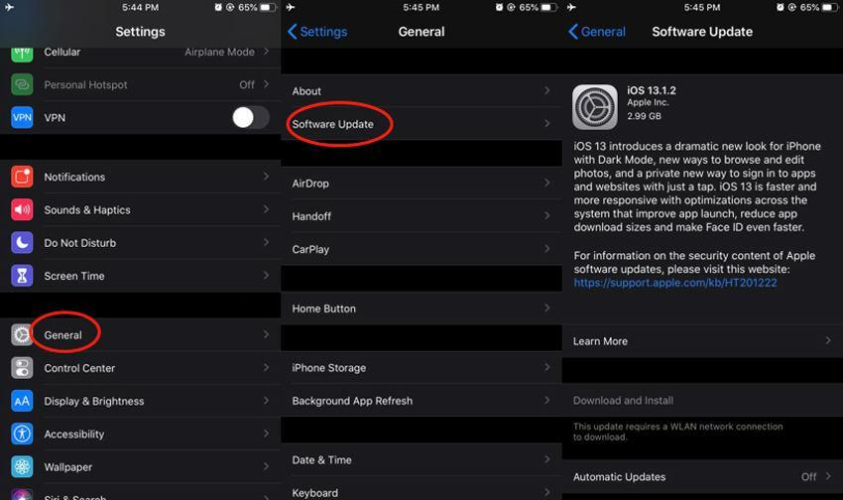
ข้อผิดพลาดเล็กๆ น้อยๆ อาจทำให้ iPhone ของคุณไม่สามารถ ตรวจสอบการอัปเดต ios 26 ได้ การรีสตาร์ทมักช่วยแก้ไขปัญหานี้ได้
วิธีรีสตาร์ท:
วิธีบังคับรีสตาร์ท:
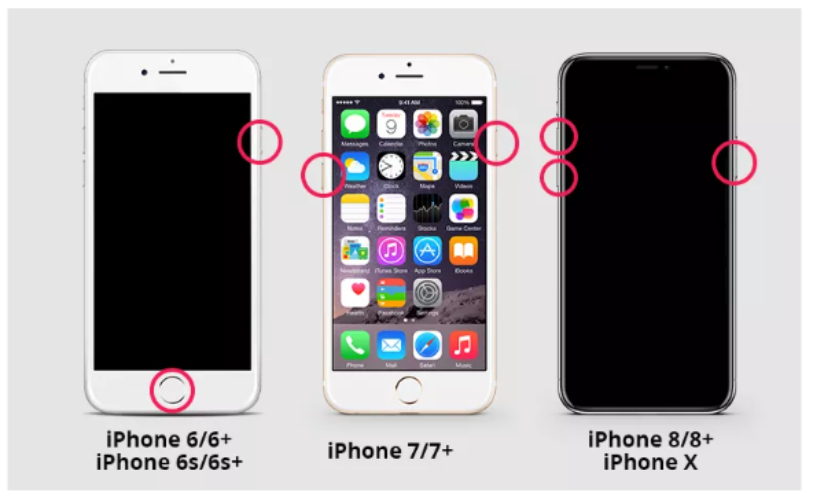
ข้อผิดพลาดเครือข่ายที่ซ่อนอยู่บางอย่างอาจทำให้ iPhone ของคุณกําลังตรวจสอบรายการอัพเดทนาน ios 26 ได้ การรีเซ็ตการตั้งค่าเครือข่ายมักช่วยแก้ไขปัญหา Wi-Fi และการเชื่อมต่อโดยไม่กระทบข้อมูลของคุณ
วิธีทำ:
ถ้า iPhone ของคุณติดอยู่ที่หน้าจอ “กำลังเตรียมการอัปเดต” หรือยังแสดงข้อความ “กําลังตรวจสอบรายการอัพเดทนาน iOS 26 Beta” คุณอาจต้องการวิธีแก้ไขที่ทรงพลังกว่า นั่นคือที่มาของ Tenorshare ReiBoot ReiBoot คือเครื่องมือซ่อมแซมระบบ iOS มืออาชีพ ที่ออกแบบมาเพื่อแก้ไขปัญหา iOS กว่า 150+ รายการ โดยไม่ลบข้อมูลของคุณ มันช่วยแก้ไขปัญหาการอัปเดตทั่วไป เช่น:
ใช้งานง่าย ปลอดภัย และรองรับทุกรุ่นของ iPhone รวมถึงเวอร์ชัน iOS ทุกเวอร์ชัน รวมทั้ง ios 26 ด้วย
ขั้นตอนการแก้ไขปัญหา "กําลังตรวจสอบรายการอัพเดทนาน ios 26 " ด้วย ReiBoot





เพื่อหลีกเลี่ยงการพบข้อผิดพลาด “กําลังตรวจสอบรายการอัพเดทนาน ios 26 ” อีกครั้ง สิ่งสำคัญคือต้องทำตามขั้นตอนง่ายๆ ก่อนอัปเดต iPhone ของคุณ
ก่อนติดตั้งการอัปเดตเบต้าใด ๆ ควรสำรองข้อมูล iPhone เสมอ เพื่อเก็บข้อมูลของคุณให้ปลอดภัยในกรณีที่เกิดปัญหา คุณสามารถสำรองข้อมูลได้โดยใช้:
การสำรองข้อมูลช่วยให้คุณไม่สูญเสียรูปภาพ แอป หรือไฟล์สำคัญหากการอัปเดตล้มเหลว
ตรวจสอบให้แน่ใจว่า iPhone ของคุณมีพื้นที่ว่างเพียงพอก่อนการอัปเดต การอัปเดตขนาดใหญ่ต้องการพื้นที่สำหรับดาวน์โหลดและติดตั้ง หากพื้นที่เกือบเต็ม:
การมีพื้นที่ว่างเพียงพอช่วยให้อัปเดตทำงานได้อย่างราบรื่นและป้องกันข้อผิดพลาด เช่น การตรวจสอบล้มเหลว
เพื่อการติดตั้งอัปเดตเบต้า เช่น ios 26 คุณต้องติดตั้งโปรไฟล์เบต้าของนักพัฒนาหรือสาธารณะที่ถูกต้องบน iPhone ของคุณ โปรไฟล์นี้จะบอก Apple ว่าอุปกรณ์ของคุณได้รับอนุญาตให้รับการอัปเดตเบต้า
หากไม่มีโปรไฟล์ที่ถูกต้อง iPhone ของคุณอาจปฏิเสธการตรวจสอบการอัปเดตและทำให้เกิดข้อผิดพลาด
คุณสามารถดาวน์โหลดโปรไฟล์เหล่านี้ได้จากเว็บไซต์ Beta Software Program ของ Apple หรือแหล่งนักพัฒนาที่เชื่อถือได้
ถ้าคุณเจอข้อความ “กําลังตรวจสอบรายการอัพเดทนาน iOS 26 Beta” อย่าตกใจ—นี่เป็นปัญหาที่พบบ่อยและแก้ไขได้ง่าย โดยส่วนใหญ่เกิดจากการเชื่อมต่ออินเทอร์เน็ตไม่ดีหรือข้อผิดพลาดเล็กน้อย ลองรีสตาร์ท iPhone เช็ค Wi-Fi หรือลบแล้วดาวน์โหลดการอัปเดตใหม่ หากวิธีเหล่านี้ไม่ได้ผล เครื่องมืออย่าง Tenorshare ReiBoot สามารถช่วยแก้ไขได้โดยไม่ลบข้อมูลของคุณ สำหรับการอัปเดตในอนาคต ควรสำรองข้อมูล เพิ่มพื้นที่ว่าง และใช้โปรไฟล์เบต้าที่ถูกต้อง ขั้นตอนเหล่านี้จะช่วยให้การอัปเดตราบรื่น และจำไว้ว่าบางครั้ง การรีสตาร์ท iPhone เพียงครั้งเดียวก็ช่วยแก้ปัญหาได้แล้ว

เพิ่มเพื่อน LINE กับ Tenorshare
รับข่าวสาร อัปเดตโปรโมชั่น และสิทธิพิเศษก่อนใคร!

แล้วเขียนความคิดเห็นของคุณ
Leave a Comment
Create your review for Tenorshare articles
โดย Suthida Chayaporn
2025-09-12 / iOS 26
ให้คะแนนเลย!